Linux基本使用和常用命令
1、登录Linux操作系统方式
1.图形化界面
-
基于
-
由KDE(类似于苹果系统)、GNOME.v.3.0 提供图形化桌面环境
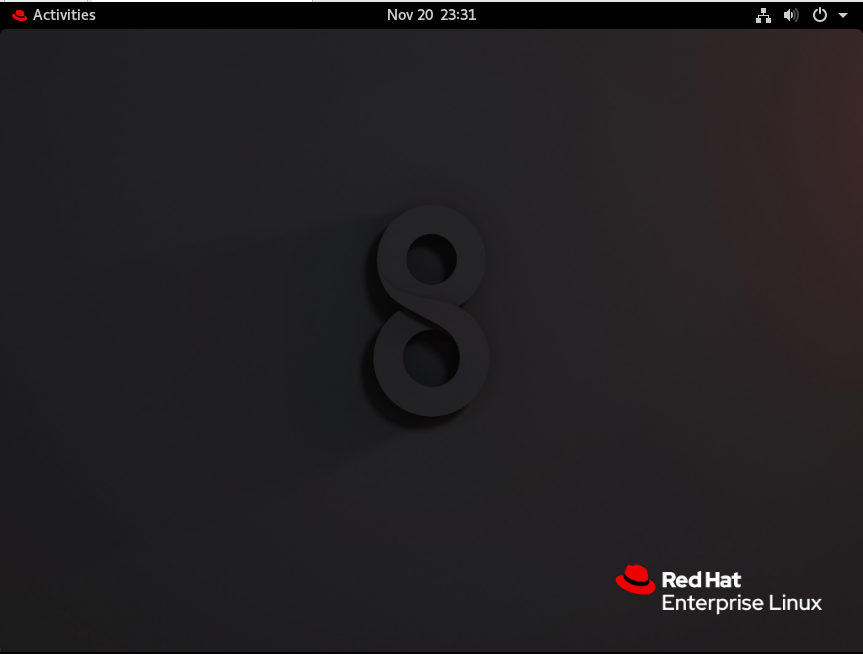
2.虚拟控制台
文本方式(Ctrl + Alt + F3)
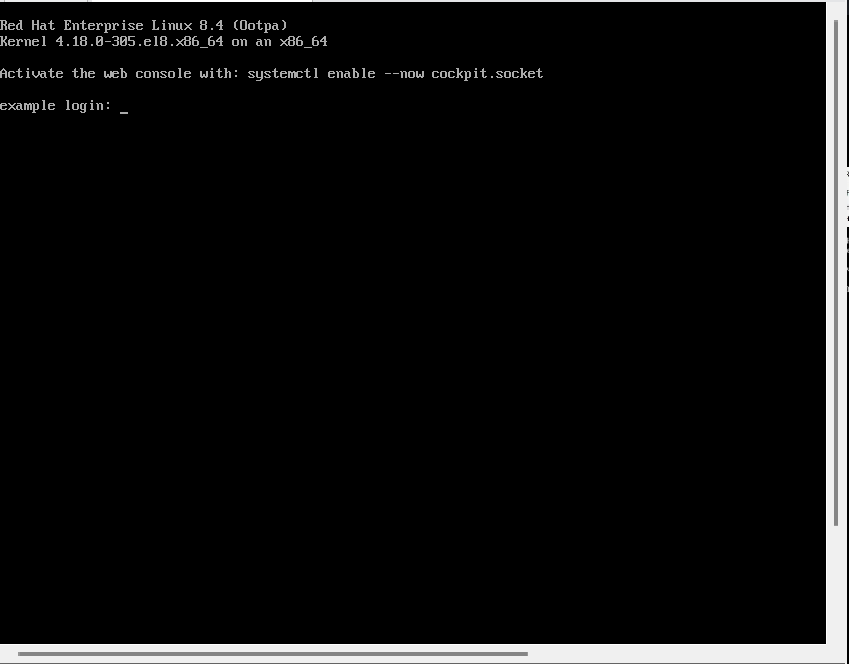
3.Web网页登录
前提是需要打开网页控制台,由
‘’‘
-
#将cockpit控制台设置为开机启动且当前立即启动
systemctl enable –now cockpit.socket
-
#查看IP地址
ifconfig
-
#在web网页端输入IP地址 https://x.x.x.x:9090
’‘’
vdo 压缩重删卷——红帽预览技术(数据丢失不能找回)
2、控制台切换
按Ctrl + Alt + F[1—2]:图形化控制台
F1:登录界面;F2:桌面(早期没有图形化界面,使用多个控制台运行多个程序)
按Ctrl + Alt + F[3—6]:文本控制台
如果使用 startx 从文本切换到图形化,实际上是在当前控制台运行了图形化软件(GNOME)而并非切换了控制台
3、gnome-terminal桌面工具
-
Ctrl + Shift + t :创建标签页
-
Ctrl + PgUp/PgDn :在标签页之间切换
-
Alt + [123…] :在标签页之间切换
-
Ctrl + Shift + c :复制
-
Ctrl + Shift + v :粘贴
-
Shift + PgUp/PgDn :在标签页向上/下翻页
-
Ctrl + l / clear:清屏 (Windows清屏用 cls)
4、常用命令
[root@example ~]# 命令提示符
-
root:表示当前登录系统用户(超级用户)
-
@:表示用户与主机分隔符
-
example:表示主机名的主机部分(example.com:表示完全限定的域名)
-
~ :表示用户当前所在目录 “家目录/起始位置”(所在位置路径);这个 ~ 号会变吗?
-
#:表示特权提示符(操作提示符)
-
#:表示当前用户是超级管理员账号
-
$:表示当前用户是普通用户
-
-
date:显示日期
-
cal:显示日历
-
passwd:修改密码
-
普通用户修改密码:需要验证当前密码,且严格受密码规则制约;普通用户只能给自己修改密码
-
root用户修改密码:不需要验证当前密码,且不受密码规则制约;root用户可以给任何用户重置密码
-
-
id:显示当前用户信息
id + 用户名:查看指定用户的信息
-
uid=0(root) :用户的身份标识符
-
gid=0(root) :用户所在组的标识符(通过用户组的方式简化用户的管理,每个组都会产生一个ID,将这个ID称之为GID)
-
groups=0(root) :用户所在的所有的组
-
context=unconfined_u:unconfined_r:unconfined_t:s0-s0:c0.c1023:用户的 selinux 的标签
-
-
useradd:创建用户
-
su -:切换用户
-
root用户切换不需要验证密码
-
普通用户切换需要验证密码
-
-
vim:文本编辑工具
vim + 文件名
-
如果文件名存在,打开文件
-
如果文件名不存在,则在第一次保存时创建
vim操作步骤:
-
首先按 i 键进入编辑模式
-
再按 Esc 键退出编辑模式
-
按:键进入退出模式,输入wq(w:保存;q:退出;!:强制)
-
5、初步了解root用户
-
系统管理员账号,又称超级用户
-
-
非特殊情况不要用root用户登录


